Strona Spis treści
Updated on Jul 02, 2025
Czy wiesz, jak sformatować kartę SD Galaxy S5? I dlaczego powinniśmy sformatować kartę SD dla Galaxy S5? Jeśli jesteś tego ciekaw, jesteś we właściwym miejscu. Ten przewodnik nauczy Cię krok po kroku, jak sformatować kartę SD dla Galaxy S5.
Dlaczego warto sformatować kartę SD w Galaxy S5?

Zanim przejdziemy do kroków, możesz być ciekaw, dlaczego powinniśmy sformatować kartę SD S5. Istnieje kilka powodów, dla których należy sformatować nową lub starą kartę SD. Sprawdźmy to.
- Aby naprawić uszkodzoną kartę SD
- Aby wyczyścić pliki na karcie SD na sprzedaż
- Aby zmienić format systemu plików
- Aby sformatować nową kartę SD w celu jej ponownego użycia
- Aby usunąć niepotrzebne pliki i uzyskać więcej miejsca na dysku
Krótko mówiąc, formatowanie karty SD jest niezbędne dla Galaxy, aby poprawić jej wydajność i użyteczność. A w następnej części omówimy, jak sformatować kartę SD Galaxy S5. Ale zanim zaczniemy, są dwie uwagi, na które musisz zwrócić uwagę:
1. Sformatowanie karty SD spowoduje usunięcie wszystkich danych na karcie SD, dlatego przed formatowaniem należy wiedzieć, jak wykonać kopię zapasową karty SD .
2. Musisz wybrać właściwy format systemu plików dla karty SD Galaxy S5. Karta SD Galaxy S5 powinna mieć format FAT32.
Jak sformatować kartę SD Galaxy S5 w systemie Windows/Mac/Android
Istnieje kilka metod formatowania karty SD dla karty SD Galaxy S5. Przedstawię trzy proste sposoby formatowania w systemach Windows, Mac i Android. Możesz wybrać zgodnie ze swoim systemem operacyjnym.
Formatuj kartę Galaxy S5 SD w systemie Windows – EaseUS Partition Master
Formatowanie karty Galaxy S5 SD na komputerze Mac – Narzędzie dyskowe
Formatowanie karty SD Galaxy S5 na Androidzie – Ustawienia
- Pamiętaj o dwóch rzeczach :
- 1. Jeśli karta SD będzie używana w innym celu lub nie jest w formacie FAT32, do ukończenia procesu konieczne będzie użycie narzędzia formatującego w systemie Windows lub Mac.
- 2. Jeśli chcesz sformatować na komputerze, musisz przygotować czytnik kart SD dla swojej karty Galaxy SD. I podłączyć go do systemu Windows lub Mac.
Przyjrzyjmy się przewodnikowi krok po kroku, który pokaże, jak sformatować kartę SD Galaxy S5 w różnych systemach.
Formatuj kartę Galaxy S5 SD w systemie Windows – EaseUS Partition Master
Najprostszym sposobem formatowania karty SD Galaxy S5 w systemie Windows jest użycie EaseUS Partition Master Free . To bezpłatne narzędzie do zarządzania dyskami można używać w systemach Windows 11/10/8/7 do formatowania kart SD Galaxy S5. Możesz go używać łatwo i szybko, wykonując poniższe kroki.
Krok 1. Znajdź kartę SD i kliknij prawym przyciskiem myszy partycję, którą chcesz sformatować, a następnie wybierz opcję „Formatuj”.
Krok 2. Ustaw nową etykietę partycji, system plików (NTFS/FAT32/EXT2/EXT3/EXT4/exFAT) i rozmiar klastra dla wybranej partycji, a następnie kliknij „OK”.
Krok 3. Kliknij „Tak” w oknie podręcznym, aby kontynuować.
Krok 4. Kliknij przycisk „Wykonaj 1 zadanie(a)” na pasku narzędzi, a następnie kliknij „Zastosuj”, aby rozpocząć formatowanie karty SD.
EaseUS Partition Master może również konwertować NTFS na FAT32 bez utraty danych. Może również sprawdzać dysk i naprawiać uszkodzony system plików. Jest dobrym pomocnikiem w zarządzaniu dyskiem.
Poza tym możesz również użyć Diskpart do wprowadzenia polecenia lub Disk Management , aby sformatować kartę SD Galaxy S5 w systemie Windows. Możesz kliknąć poniższy link, aby dowiedzieć się o innych rozwiązaniach.
Jak sformatować kartę SD w systemie Windows 11? Oto 4 sposoby dla Ciebie w 2024 r.
W tym artykule wyjaśniono różne metody formatowania kart SD w systemie operacyjnym Windows 11.

Formatowanie karty Galaxy S5 SD na komputerze Mac – Narzędzie dyskowe
Jeśli Twój komputer ma system macOS, możesz go również szybko sformatować za pomocą wbudowanego narzędzia: Disk Utility. Służy ono do zarządzania urządzeniami zewnętrznymi i wewnętrznymi. Może ono wymazać i sformatować kartę SD Galaxy S5, wykonując następujące kroki.
Krok 1. Podłącz czytnik kart SD do komputera Mac.
Krok 2. Otwórz Narzędzie dyskowe w „Narzędziach” lub naciśnij „Command+Spacja”, aby znaleźć Narzędzie dyskowe.

Krok 3. Wybierz kartę SD Galaxy S5 po lewej stronie i kliknij „Wymaż” u góry tej strony.

Krok 4. Nadaj nazwę karcie SD i wybierz format „FAT32”.

Krok 5. Kliknij „Wymaż”, aby zakończyć formatowanie karty SD Galaxy S5.
Łatwo jest również sformatować na Macu. Jeśli wolisz używać polecenia, możesz użyć terminala Mac, aby sformatować kartę Galaxy SD. Ale musisz uważać podczas wpisywania poleceń.
Formatowanie karty SD Galaxy S5 na Androidzie – Ustawienia
Jeśli nie chcesz wyjmować karty SD, możesz również sformatować kartę SD Galaxy S5 bezpośrednio na Androidzie. Najpierw musisz zainstalować kartę SD na Androidzie, zanim ją sformatujesz. Możesz wykonać poniższe kroki, aby zakończyć formatowanie karty SD na Galaxy S5.
Krok 1. Znajdź „Aplikacje” i wybierz „Ustawienia”.
Krok 2. Znajdź „Pamięć masową” na stronie ustawień.

Krok 3. Kliknij trójkąt w oknie, aby sprawdzić, czy jest karta SD. I kliknij kartę SD.
Krok 4. Zamontuj kartę SD i wybierz opcję „Formatuj”.
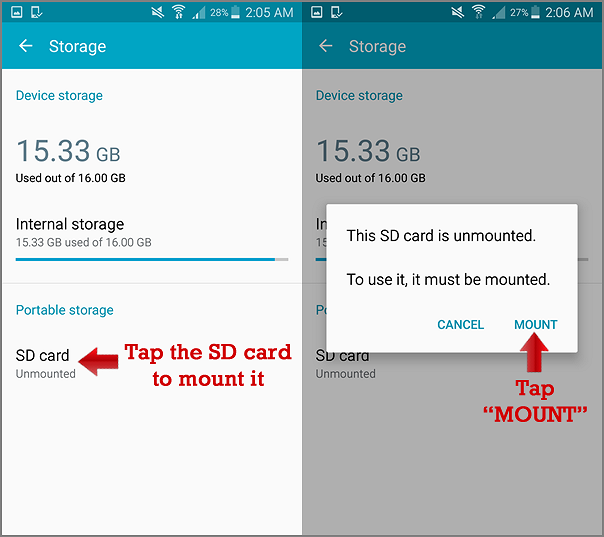
Te trzy sposoby formatowania kart SD Galaxy S5 w systemie Windows/Mac/Android są przedstawione w tym fragmencie. Czy wiesz, jak to zrobić? Każda metoda jest łatwa w użyciu. Jeśli napotkasz inne problemy z kartą SD, możesz być zainteresowany poniższym przyciskiem.
Wniosek
W tym przewodniku przedstawiono trzy sposoby formatowania karty SD Galaxy S5. Łatwo ją sformatować na Androidzie. Ale jeśli karta SD nie jest sformatowana w systemie FAT32 lub chcesz jej użyć w innym celu, musisz ją sformatować w systemie Windows/Mac. EaseUS Partition Master to dobra pomoc w formatowaniu systemu Windows, a Dis k Utility jest wygodny dla komputerów Mac. Poza tym, kilka często zadawanych pytań na temat formatowania kart SD Galaxy S5.
Często zadawane pytania dotyczące formatowania karty SD Galaxy S5
Jeśli masz również następujące pytania lub jesteś nimi zainteresowany, czytaj dalej.
1. Dlaczego nie mogę sformatować karty SD Samsung?
Możliwe, że karta SD jest zabezpieczona przed zapisem, ma uszkodzone sektory lub jest uszkodzona fizycznie, co uniemożliwia jej sformatowanie.
2. Jakiego formatu używa Samsung w przypadku kart SD?
Dla większości kart SD Androida odpowiednie są formaty FAT32 i exFAT. Jednak FAT32 ma limit rozmiaru pliku 4 GB.
3. Jak sprawić, aby mój S5 rozpoznał kartę SD?
Jeśli Twój Galaxy S5 nie rozpoznaje karty SD, możesz wyłączyć telefon i ponownie włożyć kartę SD. Możesz też sprawdzić błędy lub sformatować kartę SD na komputerze.
Jak możemy Ci pomóc?
Related Articles
-
![author icon]() Arek/2025/06/30
Arek/2025/06/30 -
Pełny przewodnik po testach USB i sprawdzaniu szybkości USB
![author icon]() Arek/2025/07/01
Arek/2025/07/01 -
Top 5 najlepszych darmowych programów do czyszczenia dysków, polecamy na rok 2024🏆
![author icon]() Arek/2025/06/30
Arek/2025/06/30 -
Jak przekonwertować NTFS na ReFS (ze zdjęciami)
![author icon]() Arek/2025/06/30
Arek/2025/06/30
EaseUS Partition Master

Manage partitions and optimize disks efficiently
